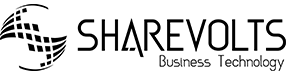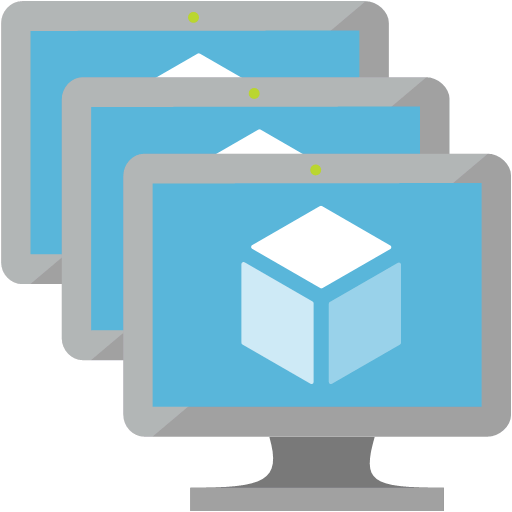
25 Ago
Start, Stop Maquinas Virtuales en Azures para Reducir Costes
in Tecnología
Comments
Muchos tienen el mismo problema: las máquinas virtuales Azure se ejecutan durante la noche cuando nadie está trabajando en ello y los costos están creciendo.
Para reducir el costo de las máquinas virtuales en Azure, se puede utilizar para programar los procesos de inicio / detención de cada máquina virtual o para completar grupos de recursos en Azure. Para esto, hay que configurar las configuraciones necesarias: cuenta de automatización de Azure y Runbook.
Si está considerando migrar o desplegar una solución o ambiente en Azure, póngase en contacto con nuestros consultores para obtener más información y comprender su preparación.
- Cuentas de automatización de Azure
- Los primeros pasos se realizan en Azure.
- En Azure, el servicio «Cuentas de automatización» se puede utilizar para iniciar / detener procesos.
- El servicio se puede encontrar fácilmente mediante la función de búsqueda en el panel superior.
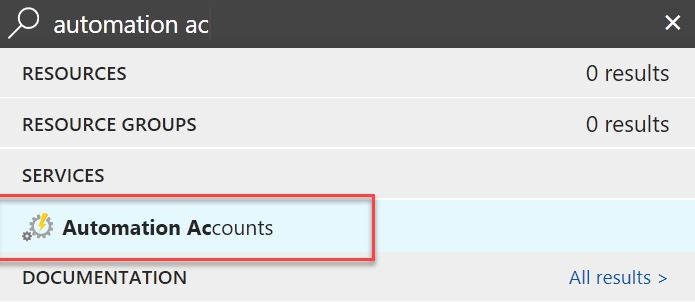
- En las Cuentas de Automatización se creará una nueva Cuenta seleccionando «+ AGREGAR».
- Es necesario elegir la Suscripción en la que se encuentran las máquinas virtuales.
- Si hay máquinas virtuales en diferentes suscripciones para cada suscripción, se necesita una cuenta de automatización.
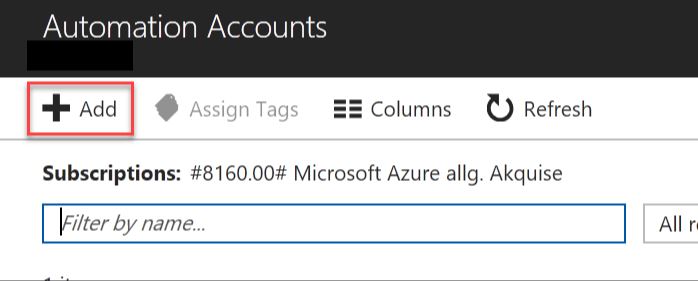
- Selección de Suscripción y crear cuenta de ejecución.
- En la siguiente ventana, se define el nombre de la Cuenta y la Suscripción utilizada, y el nombre del grupo de recursos.
- La ubicación debe estar en la misma ubicación que la suscripción y para «create azure run as account» debe ser Sí.
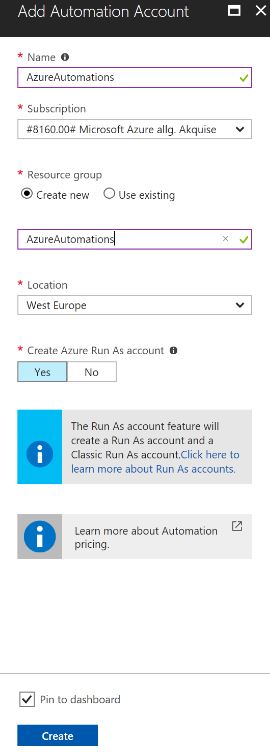
- Galería de Runbook
- Después de crear la cuenta, deben definirse los runbooks para los procesos de inicio / detención.
- En la Cuenta de Automatización de Azure, los runbooks se pueden encontrar en los detalles.
- En la galería están disponibles los runbooks necesarios:
- Las «Stop Azure V2 VMs» y las «Start Azure V2 VMs».
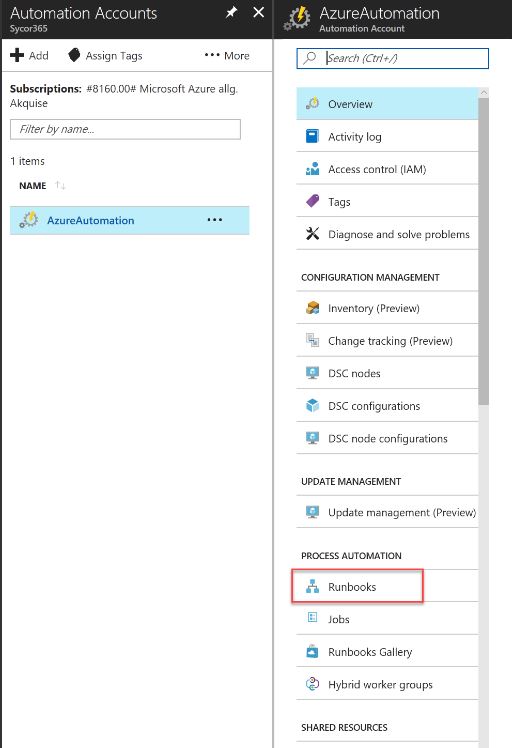
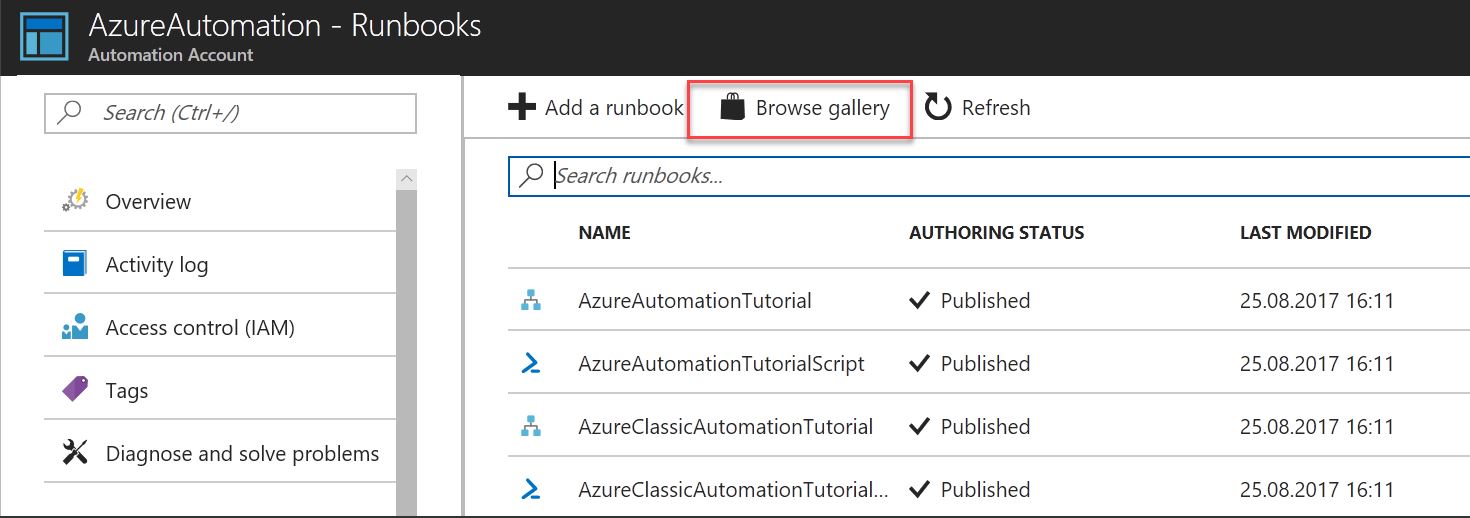
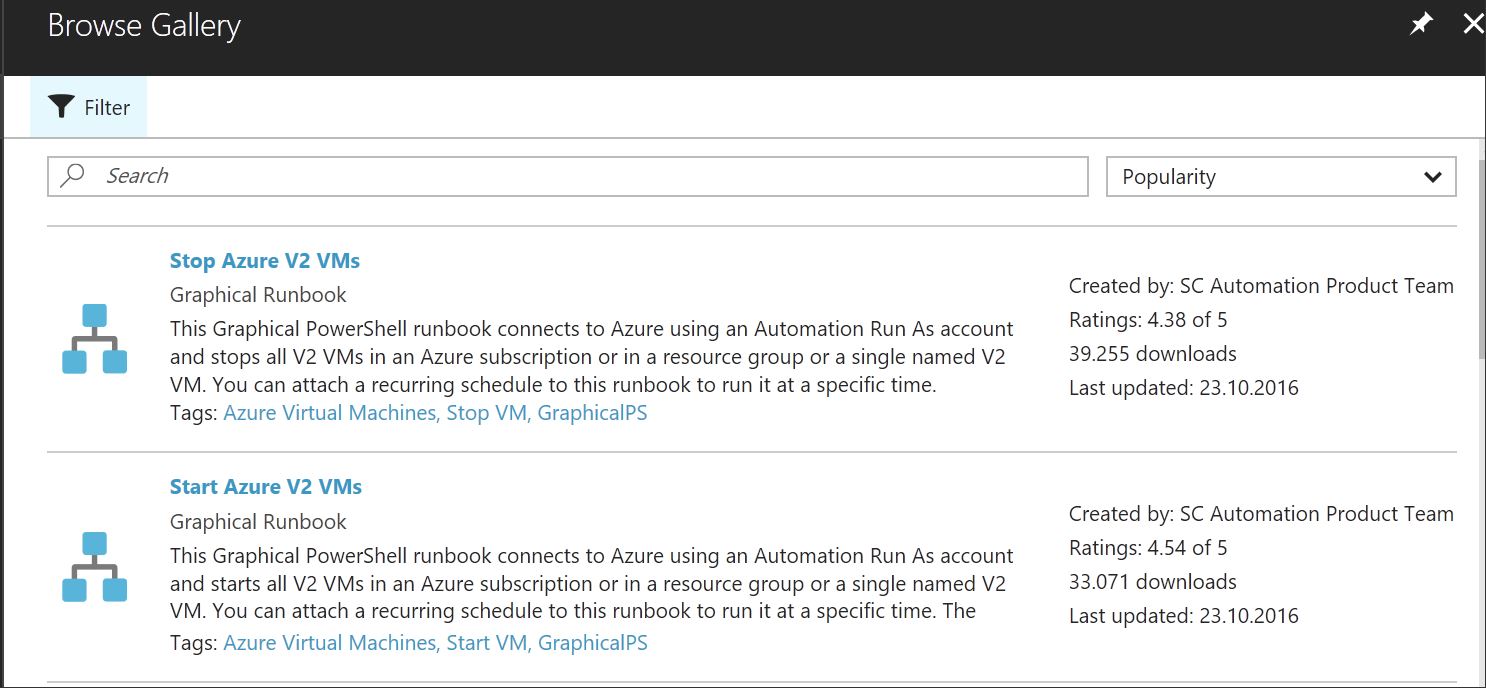
- Runbook
- Después de seleccionar la plantilla del runbook, esta plantilla se debe importar a la cuenta de automatización.
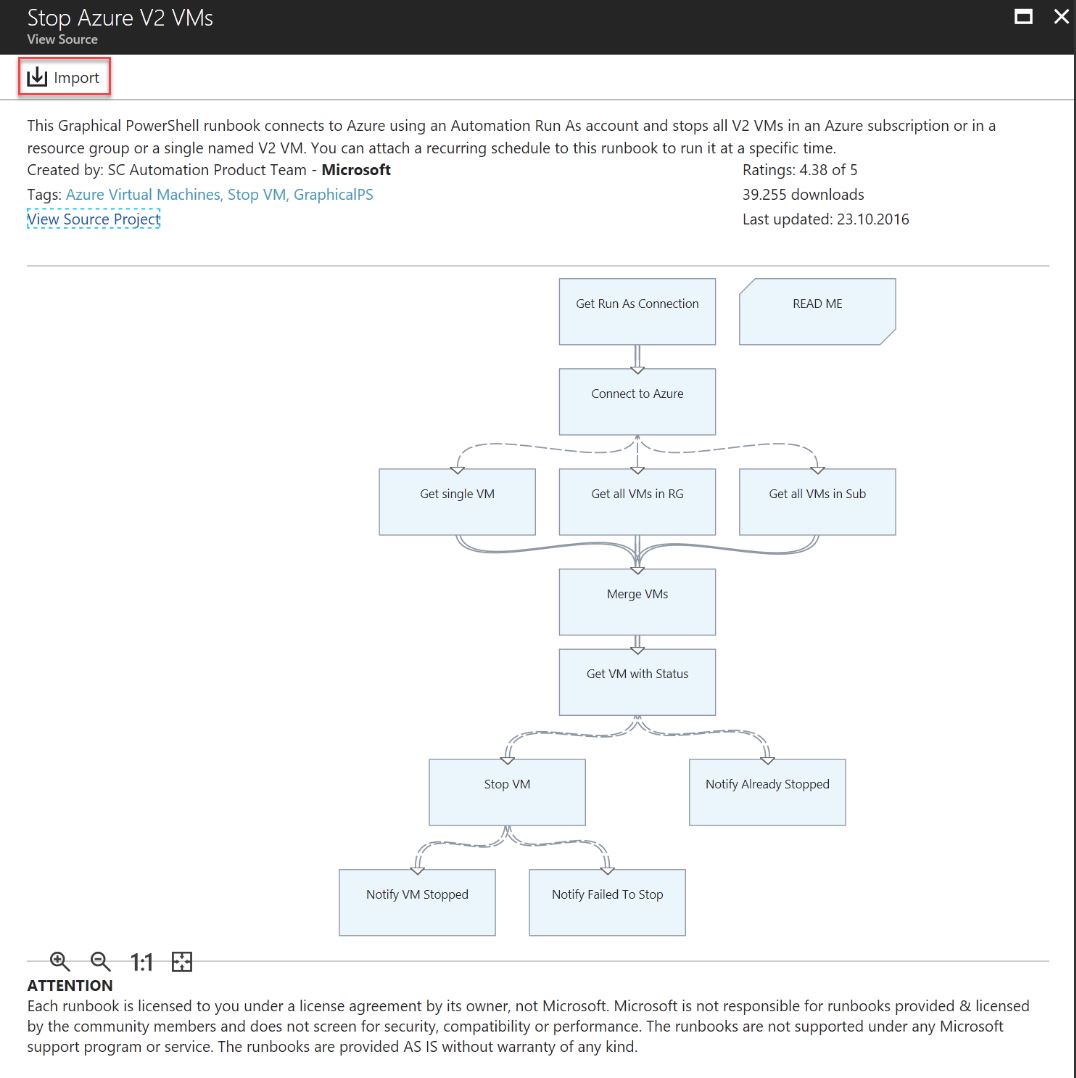
- En la siguiente ventana, se define el nombre del runbook y una descripción.
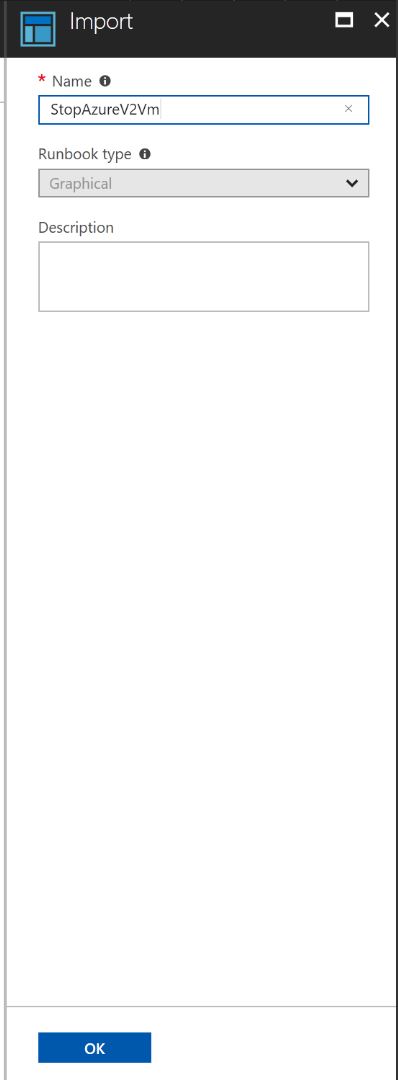
- El runbook importado debe publicarse para estar disponible. Para esto, el runbook importado debe editarse:

- En la pantalla de edición, el botón «publicar» publicará el runbook que se va a activar.
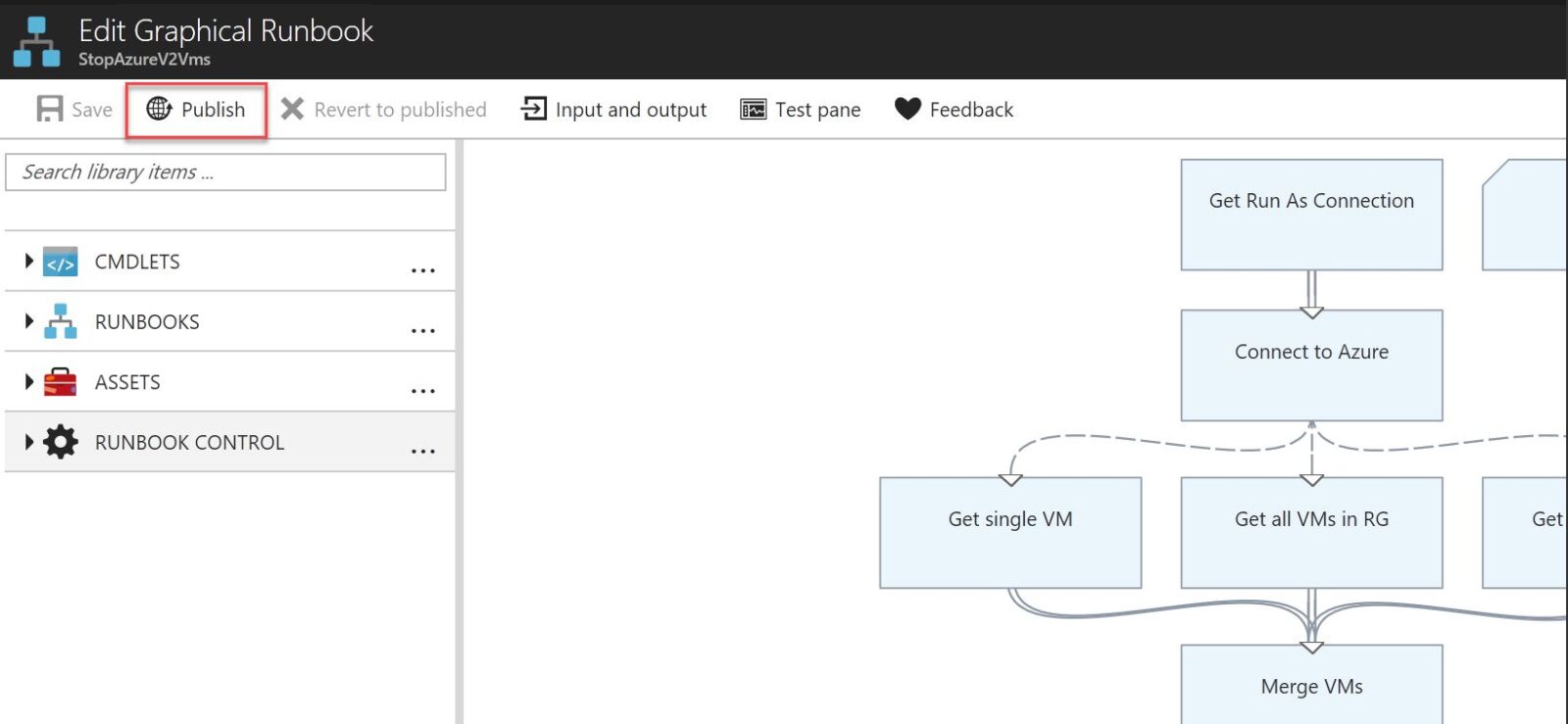
- Estos pasos son la configuración que debe hacerse antes de configurar los flujos. Esta configuración debe realizarse solo una vez porque todas las máquinas virtuales futuras de la suscripción se pueden usar con esta configuración.
- Asignar y programar ejecución
- En el complemento de automatización buscar el modulo de «Programas» y agregar una programación para ejecución:
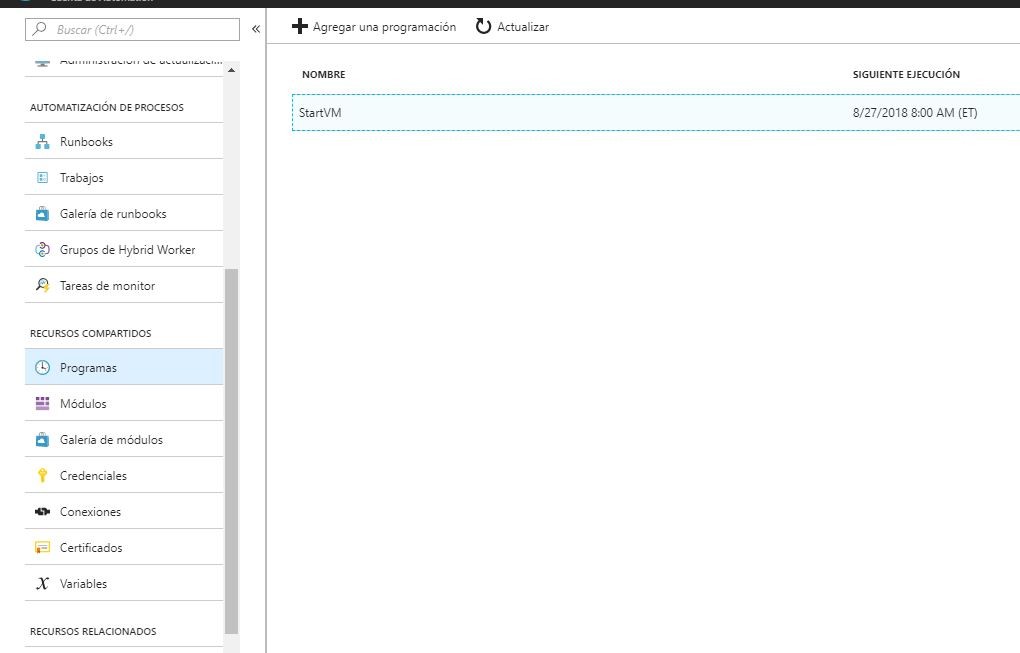
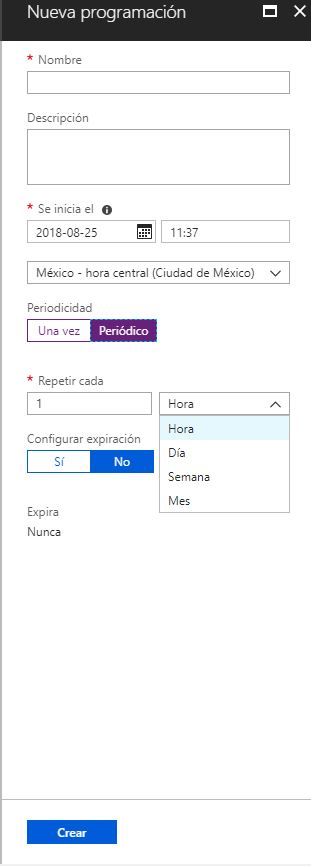
- Asignación de Programación y de Recursos para la ejecución
- Una vez creado los Runbook, las programaciones y la cuenta de ejecución es momento para asignarse.
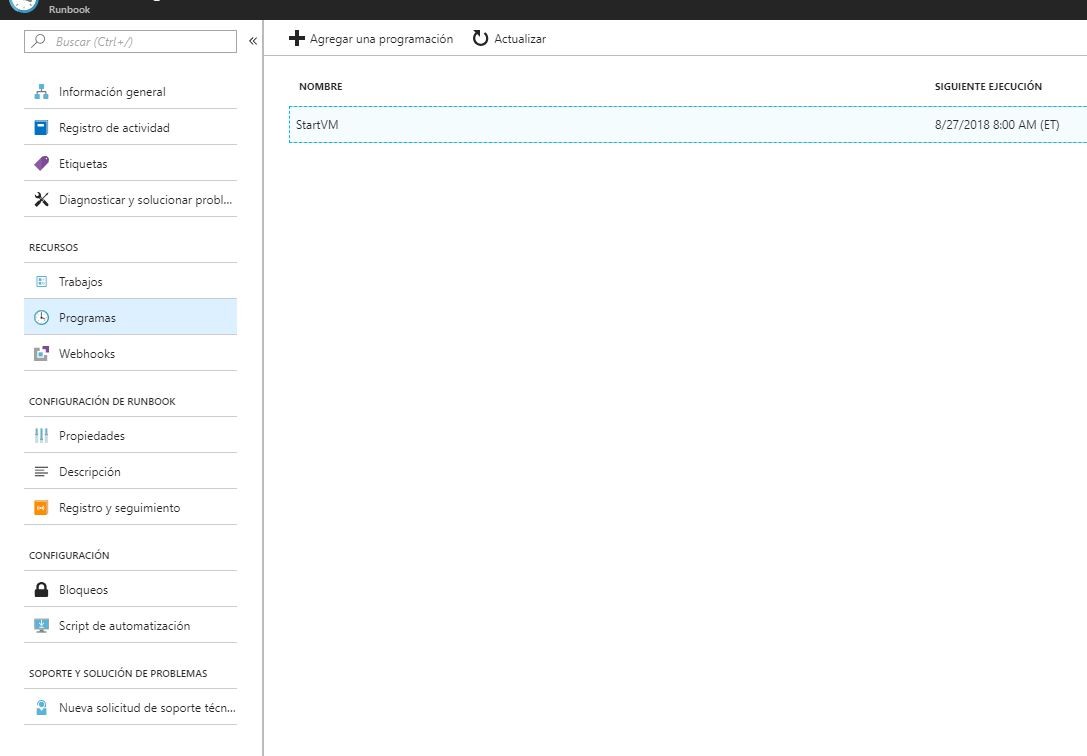
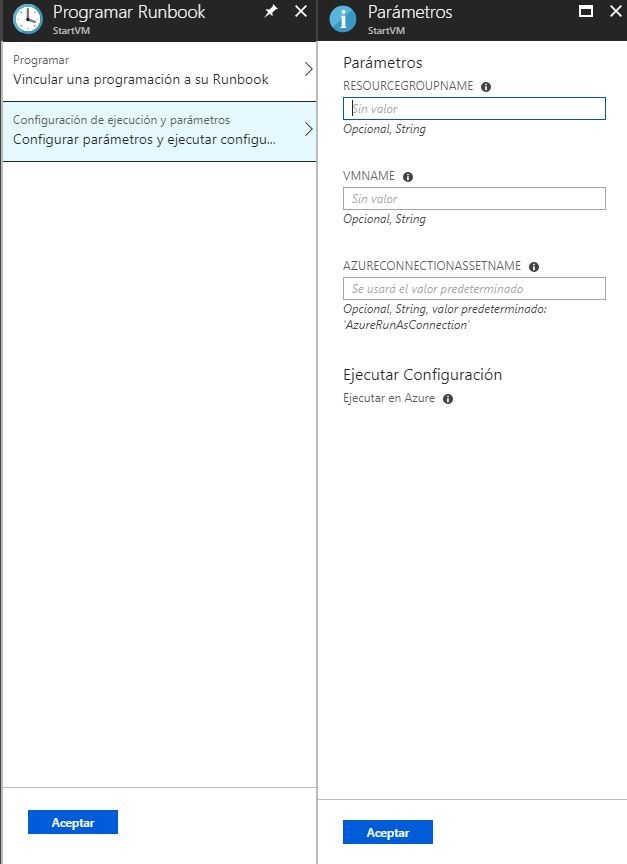
Si está considerando migrar o desplegar una solución o ambiente en Azure, póngase en contacto con nuestros consultores para obtener más información y comprender su preparación.
Tenga en cuenta que los pasos descritos son una plantilla para usted, pero debe verificar todo mientras realiza su configuración.
Ver mas información en https://docs.microsoft.com/es-es/azure/automation/automation-solution-vm-management